


Sono disponibili le seguenti opzioni per fare zoom avanti o indietro:
- Utilizzare gli strumenti di zoom facendo clic sul pulsante Strumenti di zoom
 nella barra degli strumenti della mappa.
nella barra degli strumenti della mappa. - Scorrere avanti e indietro con il mouse.
- Premere Maiusc mentre si trascina il cursore per ingrandire un'area di interesse.
Per eseguire la panoramica, usare il mouse o i tasti freccia della tastiera. Dopo aver eseguito le operazioni di pan e zoom su una mappa, fare clic sul pulsante Estensione predefinita  per tornare all'estensione originale della mappa.
per tornare all'estensione originale della mappa.
Suggerimento:
Se si desidera che tutte le mappe sulla pagina visualizzino la stessa estensione spaziale quando si esegue l'operazione di zoom e pan, utilizzare il pulsante Sincronizza estensioni  . È utile che tutte le mappe sulla pagina siano aggiornate per riflettere la posizione e il livello di zoom per l'area di interesse.
. È utile che tutte le mappe sulla pagina siano aggiornate per riflettere la posizione e il livello di zoom per l'area di interesse.
Modificare l'estensione predefinita
Il pulsante Estensione predefinita  riporta la mappa all'estensione completa dei layer. Attenersi alle seguenti procedure per personalizzare l'estensione predefinita:
riporta la mappa all'estensione completa dei layer. Attenersi alle seguenti procedure per personalizzare l'estensione predefinita:
- Eseguire zoom e pan sulla mappa fino all'estensione desiderata.
- Nella barra degli strumenti della mappa, fare clic sul pulsante Strumenti di zoom
 .
.Nota:
La barra degli strumenti della mappa è disponibile su una scheda di mappa attiva. Se necessario, fare clic sulla mappa per attivare la scheda.
Nella barra degli strumenti della mappa vengono visualizzati gli strumenti di zoom.
- Fare clic sul pulsante Impostare estensione predefinita
 .
.
Il pulsante Estensione predefinita esegue zoom e pan della mappa fino all'estensione impostata. È possibile ripristinare l'estensione predefinita originale facendo clic sul pulsante Cancellare estensione predefinita  dagli strumenti di zoom.
dagli strumenti di zoom.
Zoom a un layer
Il pulsante Zoom al layer viene utilizzato per ingrandire la mappa all'estensione di un layer specifico. Attenersi alle seguenti procedure per eseguire lo zoom a un layer:
- Se necessario, clicca sul tasto Opzioni layer
 sulla barra degli strumenti della mappa per visualizzare i layer sulla mappa.
sulla barra degli strumenti della mappa per visualizzare i layer sulla mappa.Nota:
La barra degli strumenti della mappa è disponibile su una scheda di mappa attiva. Se necessario, fare clic sulla mappa per attivare la scheda.
- Se la mappa contiene più di un layer, selezionare un layer dall'elenco.
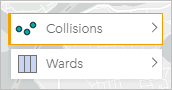
Sul layer selezionato viene visualizzato un contorno arancione.
- Nella barra degli strumenti della mappa, fare clic sul pulsante Strumenti di zoom
 .
.Nella barra degli strumenti della mappa vengono visualizzati gli strumenti di zoom.
- Fare clic sul pulsante Zoom al layer
 .
.La mappa esegue lo zoom all'estensione del layer selezionato.
Nota:
Alcuni layer possono essere distribuiti in modo che le feature appaiano nascoste parzialmente o completamente sotto l'intestazione. Se un livello sulla mappa non è completamente visibile, è possibile nascondere l'intestazione della scheda o modificare l'estensione predefinita della mappa.